Úvod
Faktury v modulu Účetnictví v TULIPu procházejí několika kroky (úrovněmi) schvalování. V každém kroku může být více schvalovatelů. Klientem definované AREY (oblasti) přiřazují konkrétní workflow a schvalovatele k fakturám. Všechny AREY, všichni schvalovatelé, všechny kroky (úrovně) a všechny podmínky určující, kdo a kdy může dokumenty schválit, společně tvoří Schvalovací matici. Faktury a objednávky lze v některých případech také spárovat.
Upozornění: dostupné akce vždy závisí na vašich individuálních přístupových právech.
Nejčastěji kladené otázky
Nedostal/a jsem žádné e-mailové upozornění.
Pokud nedostáváte upozornění a zároveň nevidíte možnost obnovit jejich zasílání:
- Může to znamenat, že zasílání notifikací nebylo schváleno / je zablokováno pro celou vaši společnost.
- Notifikace končí ve složce Spam (Nevyžádaná pošta) ve vaší e-mailové schránce.
- Nemáte přístupová práva k této akci (v takovém případě kontaktujte zodpovědnou osobu ve vaší společnosti).
Prosím, kontaktujte své HR oddělení.
Jak zabránit duplicitě schvalovatelů?
Pokud musí fakturu schválit dvě (nebo více) různé osoby, ale někteří uživatelé mají práva ke schválení více úrovní – je možné nastavit automatický proces, který přeskočí druhé schválení, pokud je to ten samý uživatel. Tím pádem dokument schvalují další osoby ve workflow.
Toto nastavení je ideální i pro klienty, kde jedna osoba schvaluje jak objednávku, tak i fakturu (ale obě – objednávka i faktura – musí být ve stejné OBLASTI, jinak nebude uživatel ve workflow přeskočen).
Při hromadném schvalování nemohu schválit některé faktury.
Pokud se pokoušíte schválit více faktur a některé z nich nemají zaškrtávací políčko:
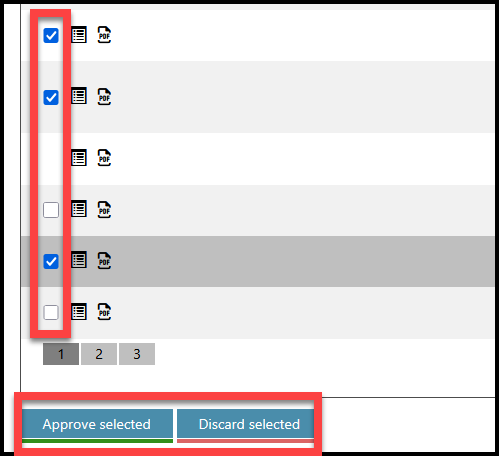
- možná máte fakturu stále otevřenou někde na jiné kartě v prohlížeči – detail faktury můžete opustit kliknutím na ikonu šipky uvnitř detailu dokumentu.
- jiný uživatel zamkl danou fakturu – můžete ho osobně kontaktovat, aby dokument opustil, a to také pomocí ikony šipky.
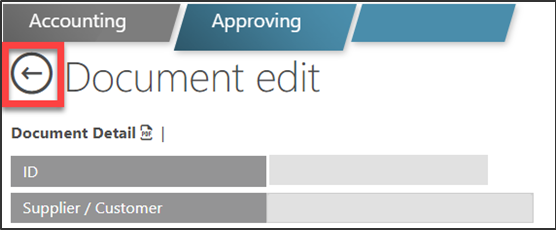
Objednávka už byla schválena, je možné automaticky schválit i související fakturu?
Je možné nastavit vlastní funkci, která okamžitě spáruje fakturu importovanou do TULIP s existující objednávkou. Tento proces přeskočí workflow faktury a nastaví ji rovnou jako “Schválenou” nebo “Archivovanou” (v případě, že má klient nastavenou výchozí OBLAST).
Faktura a objednávka mohou být spárovány automaticky pouze tehdy, pokud existuje právě JEDNA dostupná (nespárovaná) schválená objednávka se stejným partnerem. Pokud jich existuje více, párování musí být provedeno ručně uživatelem.
Kroky
Krok 1 – Dlaždice
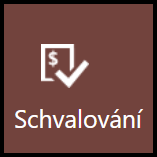
Přejděte na dlaždici Schvalování.
Zde najdete všechny faktury čekající na schválení.
Krok 2 – Filtry
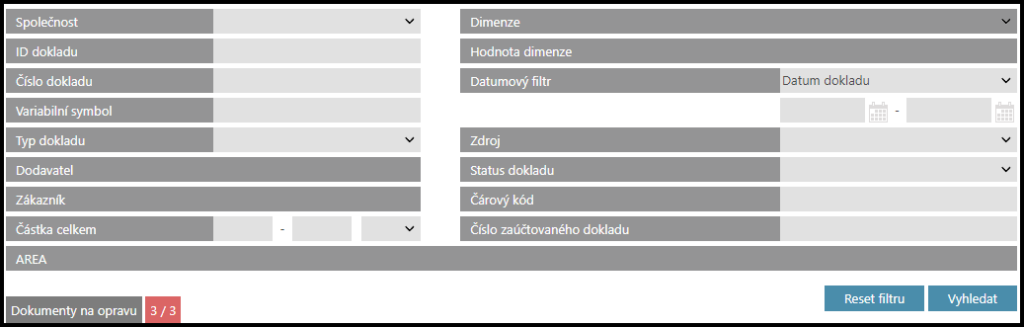
Klikněte na malou šipku nad sloupci tabulky s dokumenty pro zobrazení filtrů.
Když kliknete na šipku znovu, filtr se skryje. Vybrané filtry zůstanou aktivní.
Uvědomte si prosím, že některé filtry (například Zákazník, Dodavatel, Oddělení, AREA) vyžadují nejprve výběr jiného filtru. Nejprve vyberte filtr “Společnost”.
Popis všech filtrů:
- Společnost – v závislosti na vašich přístupových právech můžete schvalovat faktury vaší vlastní společnosti a/nebo jiných společností.
- ID Dokladu – Identifikační číslo – jedinečné číslo, které reprezentuje dokument v TULIPu.
- Číslo dokladu – například číslo faktury.
- Variabilní symbol
- Typ dokladu – konkrétní kód pro typ dokumentu, například nákupní faktura, prodejní faktura atd.
- Dodavatel – vyberte název společnosti dodavatele.
- Zákazník – vyberte název společnosti zákazníka.
- Částka celkem
- AREA – oblast – vlastní kategorie klienta.
- Dimenze – je dostupná pouze po výběru konkrétního klienta. Dimenze se automaticky synchronizují z účetního software. Pokud nechcete, aby byly v TULIP viditelné některé Dimenze, musíte je zablokovat v účetním software. V takovém případě prosím kontaktujte vašeho účetního.
- Datumový filtr – vyberte jeden z typů dat (Datum dokumentu, Datum skenování, Datum splatnosti, Datum platby atd.). Poté vyberte datumy.
- Zdroj
- Status dokladu – aktuální stav v pracovním postupu (schválený, čekající na schválení atd.).
- Čárový kód – pokud dokument má čárový kód, můžete ho takto vyhledat.
- Číslo zaúčtovaného dokladu – je vyplněno až po účtování. Před ním je pole prázdné.
Chcete-li použít vybrané filtry, klikněte na tlačítko Vyhledat.
Krok 3 – Faktury
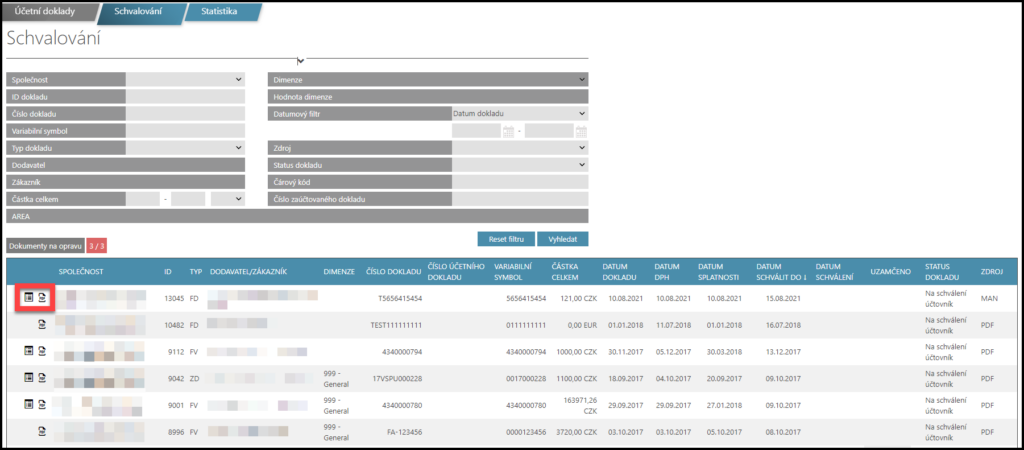
Ikona seznamu
- Kliknutím na ikonu otevřete detail.
- Jakmile na něj kliknete, všem ostatním uživatelům bude zablokován přístup ke stejnému dokumentu. Vaše jméno se ostatním uživatelům zobrazí ve sloupci „Uzamčeno“.
- Pokud je již ve sloupci „Zamčeno“ uvedeno jméno jiného uživatele, neuvidíte ikonu pro otevření dokumentu a nebudete k němu mít přístup. Počkejte, až uživatel opustí dokument, nebo jej přímo kontaktujte.
Ikona PDF
- Otevře náhled PDF, který nelze upravovat a tisknout.
- U elektronicky generovaného dokumentu (EDI) uvidíte automaticky vygenerovaný dokument.
- Pokud je již ve sloupci „Zamčeno“ uvedeno jméno jiného uživatele, stále můžete otevřít náhled PDF poslední uložené verze dokumentu.
Pokud chcete seřadit dokumenty (A-Z, 0-9 a naopak), klikněte na libovolné záhlaví modrého sloupce.
A) Hromadné schvalování
- Zaškrtněte políčka na levé straně faktur.
- Přejděte dolů na konec stránky a klikněte na Schválit vybrané.
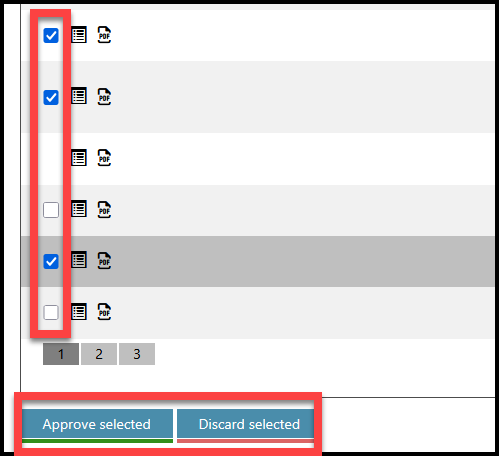
Pokud se pokoušíte schválit více faktur a některé z nich nemají zaškrtávací políčko:
- možná máte fakturu stále otevřenou někde na jiné kartě v prohlížeči – detail faktury můžete opustit kliknutím na ikonu šipky uvnitř detailu dokumentu.
- jiný uživatel zamkl danou fakturu – můžete ho osobně kontaktovat, aby dokument opustil, a to také pomocí ikony šipky.
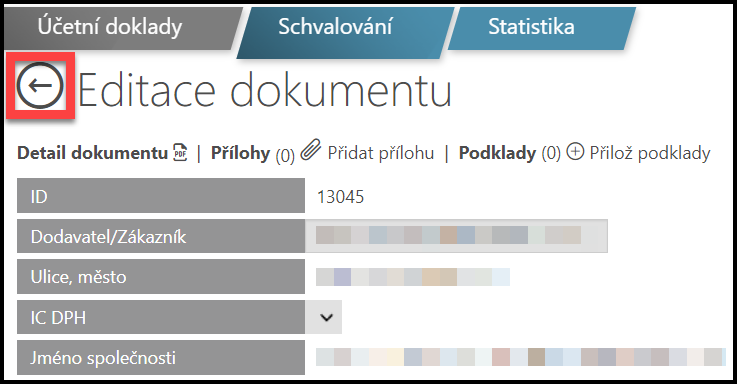
B) Individuální schvalování
Nyní jste uvnitř detailu dokumentu. Dokument můžete číst, upravovat, schvalovat nebo zamítat na základě svých přístupových práv.
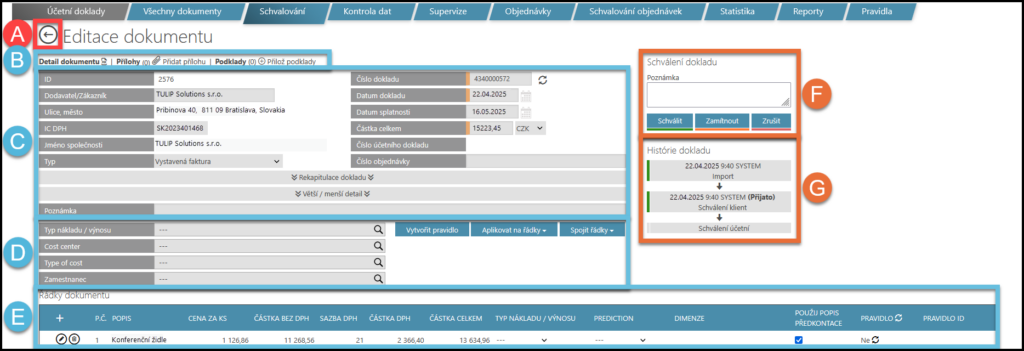
A) Pokud chcete dokument opustit beze změn – kdykoli budete chtít dokument opustit, klikněte na velkou šipku vlevo. Pokud tam nekliknete, nebudou mít po vás k tomuto dokumentu přístup všichni ostatní uživatelé.
B) Detail dokumentu (PDF), Přílohy, Podklady
- Detail dokumentu – zobrazení náhledu dokumentu v neupravitelném formátu PDF pro tisk. Pokud se jedná o elektronicky generovaný dokument (EDI), uvidíte vygenerovaný dokument.
- Přílohy- klikněte na ikonu kancelářské sponky a vložte dokument.
- Podklady
C) Informace o faktuře
- Pro další podrobnosti klikněte na Rekapitulace dokladu nebo vyberte Větší/menší detail.
D) Změnit schvalovatele, změnit dimenzi – dokument bude odeslán jinému schvalovateli, který tuto dimenzi zpracovává.
- Klikněte na Dimenze – je to Typ nákladů/výnosů, Nákladové středisko, Typ nákladů, Jméno zaměstnance.
- Vyberte jinou dimenzi.
- Klikněte na Sloučit řádky. Vyberte všechny řádky.
- Poté klikněte na velkou šipku vlevo. Pokud tam nekliknete, nebudou mít po vás k tomuto dokumentu přístup všichni ostatní uživatelé. Jakmile na šipku kliknete, můžete se k ní vy nebo ostatní uživatelé vrátit později.
E) Řádky
- Upravte alebo odstráňte niektoré informácie v jednotlivých riadkoch faktúry.
F) Schválení dokumentu – další akce, můžete dokument schválit, odmítnout, zahodit nebo přidat komentář.
- Schválit – znamená, že změny, které jste v dokumentu provedli, jsou uloženy, schvalujete správnost údajů a je odeslán do Navision (nebo jiného ERP systému, podle vašeho nastavení) k rezervaci. Získá také stav Export do ERP.
- Zamítnout – zamítne dokument, pokud je nutná oprava nebo doplnění některých údajů do dokumentu. Vrátí se uživateli, který nahrál (může to být klient nebo skenovací centrum). Stav dokumentu se změní na Dvojitá kontrola. Poté klient / skenovací centrum zkontroluje a opraví extrahovaná data. Poté je dokument odeslán ještě jednou ke schválení.
- Vyřadit – smaže dokument, pokud není relevantní. Je to stejné jako fyzické zničení dokumentu.
- Komentář – Zde můžete zasílat důležité informace pro účetní nebo klienty.Jakákoli poznámka napsaná zde bude uložena, i když daná osoba odejde s ikonou šipky, schválí, zamítne nebo odmítne
G) Historie dokladů – seznam všech akcí – změny workflow a změny dokladů ve faktuře.
- Změny dokumentu – kliknutím na ikonu šipky zobrazíte provedené změny v datech.
- Změny workflow – klikněte na konkrétní krok v seznamu, uvidíte změny workflow.